- Corrigir driver NVIDIA não compatível com esta versão do Windows
- 1. Verifique a versão e compilação do Windows
- 2. Atualize o Windows
- 3. Atualize o driver da GPU
- 4. Desinstale o driver NVIDIA via DDU
- 5. Reinstale o driver NVIDIA via GeForce Experience
- Preciso de uma placa gráfica para instalar os drivers da Nvidia?
- Por que minha GPU NVIDIA não está funcionando no Windows 10?
- Como faço para verificar minha versão do Windows para drivers Nvidia?
- Por que meu driver Nvidia não é compatível com minha versão do Windows?
- Por que meu driver gráfico Nvidia é incompatível com o Windows 10?
- Qual versão do Windows eu preciso para instalar os drivers da Nvidia?
- Como corrigir a GPU NVIDIA que não funciona no Windows?
- Como saber se meu computador é compatível com a Nvidia?
- Como verificar se sua GPU está funcionando corretamente?
- Como consertar Nvidia?
- Por que minha GPU não está funcionando?
- Como corrigir Nvidia GeForce Experience não está funcionando?
- Como instalar apenas o driver gráfico da Nvidia?
Não há dúvida de que a NVIDIA oferece um segmento de placas gráficas dedicadas poderosas e impressionantes para jogos de PC ou trabalhos com gráficos intensivos. Se você deseja uma experiência de jogo de PC definitiva em seu sistema operacional Windows, a GPU NVIDIA (Unidade de processamento gráfico) é a melhor do mercado há muito tempo. No entanto, alguns dos usuários infelizes podem achar o driver NVIDIA não compatível com este erro de versão do Windows em alguns casos. Então, vamos seguir o guia de solução de problemas abaixo.
Seja em edição de vídeo, edição de fotos, design gráfico, animações, jogos para PC e alguns outros aplicativos que exigem gráficos, a NVIDIA é conhecida por todos. Agora, o problema mencionado aparece principalmente para os usuários da placa gráfica NVIDIA sempre que desejam instalar a atualização mais recente do driver gráfico.
Portanto, os usuários não podem instalar as atualizações de patch mais recentes em seu computador para a GPU NVIDIA, o que não é esperado. Agora, a maioria dos usuários pode entrar em pânico e começar a pensar se a GPU não suporta a versão do Windows ou se eles precisam de outra placa de GPU. Bem, esse não é o caso e se você também está enfrentando o mesmo problema, então você está no lugar certo. Aqui, compartilhamos todas as soluções alternativas possíveis abaixo para resolver esse problema completamente.

Corrigir driver NVIDIA não compatível com esta versão do Windows
Uma coisa que você precisa entender é que não há problemas com a configuração do seu PC ou sua placa GPU. O problema pode ocorrer devido à versão do sistema operacional Windows ou à versão do driver da GPU. Outra possível razão por trás desse problema pode ser a variante da arquitetura do sistema. Isso significa que se o seu sistema operacional Windows for de 32 bits ou 64 bits, você também precisará instalar o driver da GPU de acordo.
Além disso, você também precisará verificar se a versão e a compilação do sistema operacional Windows estão sendo executadas na versão mais recente ou não. De outra forma, você também pode desinstalar e reinstalar o driver gráfico NVIDIA em seu PC usando o DDU (Display Driver Uninstaller).Enquanto atualizar seu sistema operacional Windows, baixar o driver NVIDIA usando o aplicativo GeForce Experience também pode ser útil na maioria dos casos. então, vamos seguir cada método abaixo.
Anúncios
1. Verifique a versão e compilação do Windows
- Imprensa Windows + R teclas do teclado para abrir o Corre caixa de diálogo.
- Agora, digite dxdiag e pressione Digitar para abrir o Ferramenta de diagnóstico do DirectX.
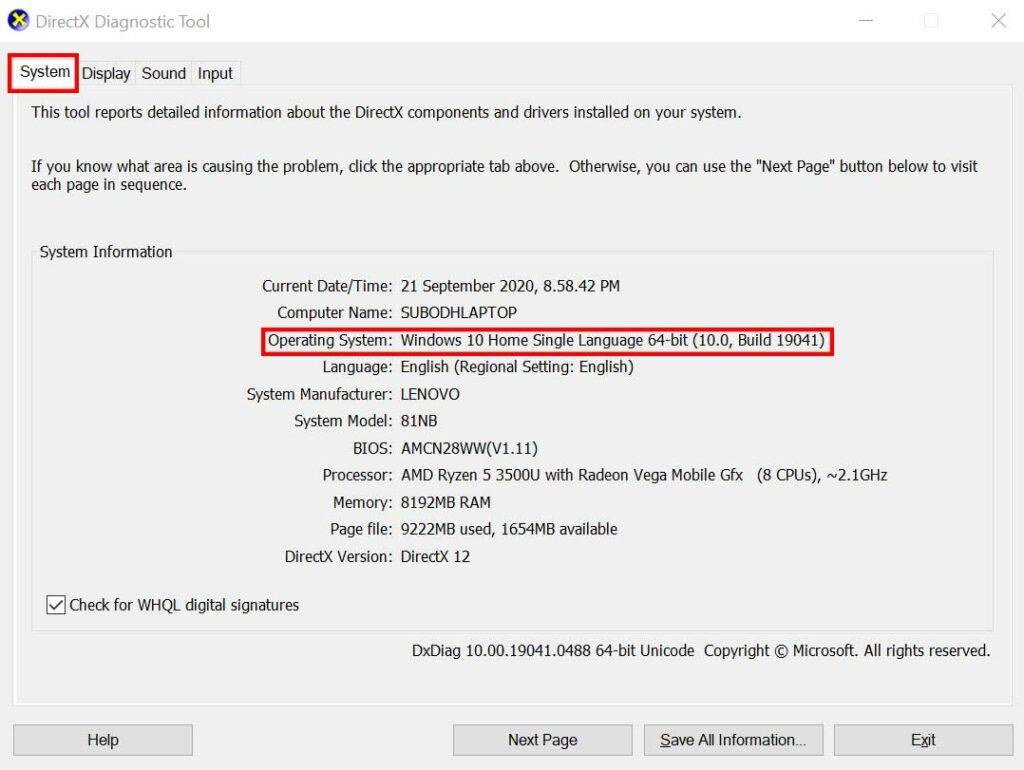
- Aqui você poderá encontrar a versão do sistema operacional Windows e o número da compilação sob o Sistema aba.
- Verifique se o seu Windows está executando a versão 1703 mais recente ou superior para se tornar compatível com o uso da GPU NVIDIA. (No momento em que escrevo este artigo, a versão mais recente do Win é 2004)
Leia também: Correção: Erro de áudio de alta definição NVIDIA não conectado
Agora, se a versão e o número da compilação não forem atualizados, você precisará seguir o próximo método para verificar a atualização do Windows.
No entanto, se você não conseguir encontrar a versão real do sistema operacional Windows na Ferramenta de diagnóstico do DirectX, poderá digitar vencedor no Corre caixa de diálogo e pressione Digitar para abrir o Sobre o Windows página.
Anúncios
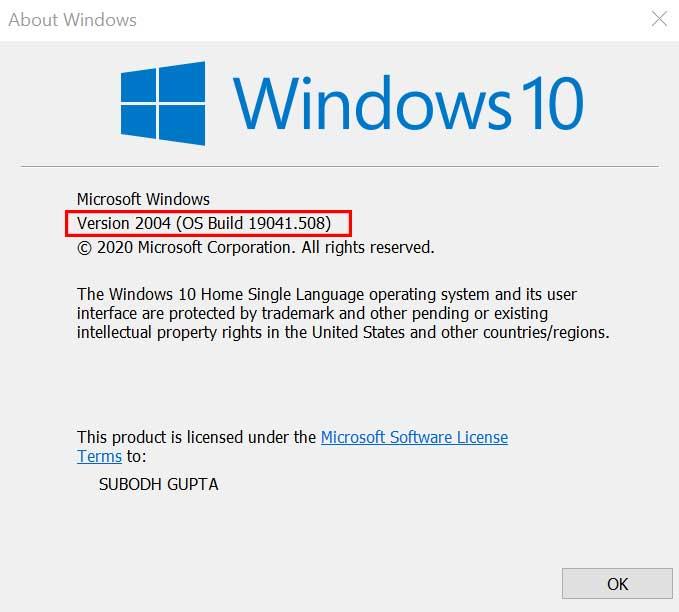
Aqui você pode descobrir a versão real do sistema operacional Windows junto com o número da compilação. Espero que isso irá ajudá-lo muito a entender as coisas.
2. Atualize o Windows
É sempre recomendável verificar a atualização do Windows e mantê-la atualizada para obter todas as correções de patches, melhorias, recursos de segurança, outras correções de bugs etc. Enquanto isso, atualizar sua versão do sistema operacional Windows também ajudará outros aplicativos ou ferramentas a serem executados corretamente na máquina. Então, para isso, siga os passos abaixo:
Anúncios
- Clique em Começar > Definições > Atualização e segurança.
- Se, no caso, o sistema Windows não o notificar automaticamente sobre qualquer atualização, você deve clicar em Verifique se há atualizações.
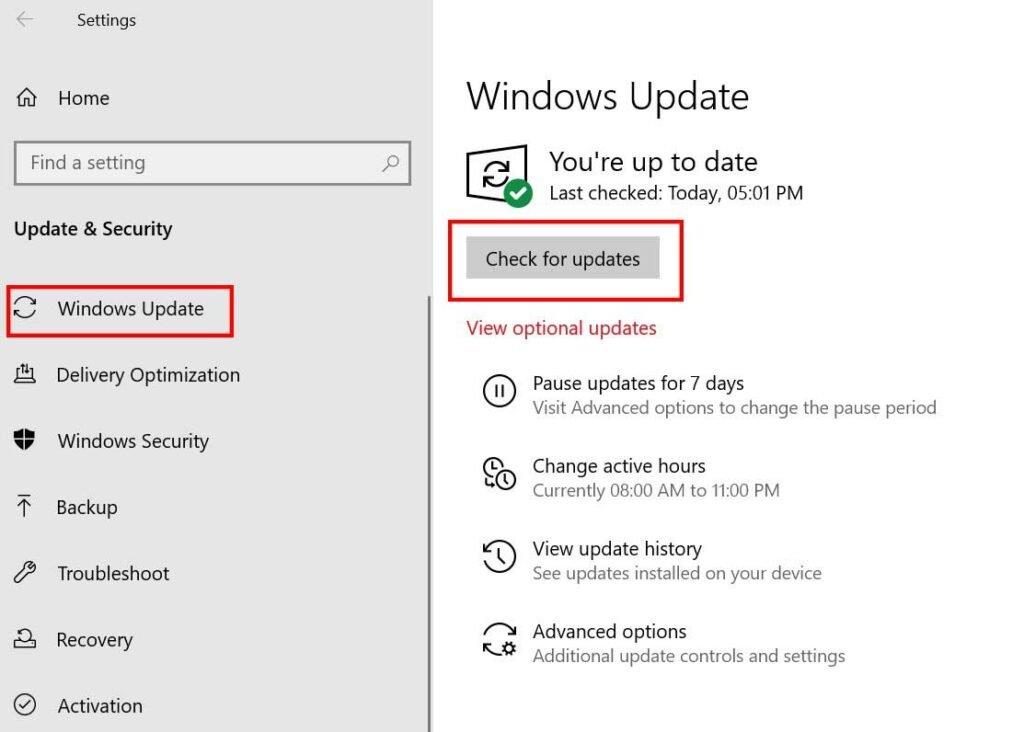
- Se houver alguma atualização mais recente do Windows disponível, certifique-se de Baixar e instalar isto.
- Após o download, o sistema solicitará que você reinicie o dispositivo para aplicar as alterações.
3. Atualize o driver da GPU
- Clique em Começar > Tipo Gerenciador de Dispositivos e clique nele no resultado da pesquisa.
- Clique na seta de Adaptadores de vídeo > Clique com o botão direito na placa gráfica.
Propaganda
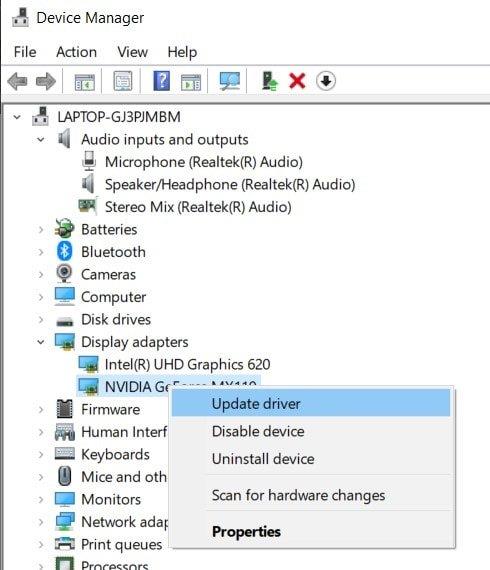
- A seguir, selecione Atualizar driver > Escolha Pesquise automaticamente por motoristas.
- Se houver alguma atualização disponível, ele será baixado e instalado automaticamente.
- Uma vez feito, reinicie o computador para alterar os efeitos.
No entanto, se o método de atualização do driver nativo não funcionar para você, tente o seguinte método para desinstalar e reinstalar manualmente o driver NVIDIA.
4. Desinstale o driver NVIDIA via DDU
Portanto, a ferramenta DDU (Display Drivers Uninstaller) ajudará você a desinstalar facilmente o driver NVIDIA GPU do seu computador em um formato limpo.
- Primeiro, baixe o software de desinstalação de drivers de vídeo mais recente em seu PC.
- Em seguida, basta instalar a ferramenta> Em seguida, desligue a conexão com a Internet no seu PC para desinstalar o driver.
- Inicie a ferramenta DDU > Selecione seu driver gráfico (NVIDIA) na lista suspensa.
- Clique em Limpe e reinicie (altamente recomendado).
- Depois que o driver for desinstalado do PC, ele solicitará que você reinicie o computador.
- Certifique-se de reiniciar o seu PC. Agora, siga o próximo método para reinstalar o driver.
5. Reinstale o driver NVIDIA via GeForce Experience
- Acesse o site oficial da NVIDIA GeForce para baixar o driver.
- Agora, baixe o Aplicativo GeForce Experience no seu PC e instale-o.
- Lembre-se de que você conectou seu monitor de desktop por meio da GPU NVIDIA.
- Inicie o aplicativo NVIDIA GeForce Experience> Se for solicitado que você atualize a versão, basta atualizar o aplicativo primeiro. Caso contrário, prossiga para o Motoristas aba.
- Clique em Verificar atualizações > Se houver a atualização de driver mais recente disponível, clique em Instalação personalizada. (Você também pode optar pela Instalação Expressa)
- Ative a caixa de seleção para Faça uma instalação limpa e então prossiga para Próximo.
- Siga as instruções na tela para concluir o processo de instalação.
- Uma vez feito isso, reinicie o computador e você pode não obter mais o driver NVIDIA não compatível com este erro de versão do Windows.
É isso, gente. Presumimos que você achou este guia de solução de problemas muito útil. Para mais dúvidas, você pode comentar abaixo.
Perguntas frequentes
Preciso de uma placa gráfica para instalar os drivers da Nvidia?
Como você não pode instalar o driver NVIDIA, não há vantagem em ter a placa gráfica. Isso significa que seu Windows não suporta o driver que você está tentando instalar? Ou você precisa comprar uma nova placa gráfica?
Por que minha GPU NVIDIA não está funcionando no Windows 10?
O hardware ou a GPU NVidia não são os culpados aqui. Isso fica diretamente entre os drivers e o sistema operacional Windows. Um motivo para esse problema é que você pode estar tentando instalar um driver de 32 bits em um sistema operacional de 64 bits ou um driver de 64 bits em um sistema operacional de 32 bits.
Como faço para verificar minha versão do Windows para drivers Nvidia?
Para verificar sua versão do Windows, pressione a tecla Windows + R, digite ‘ Winver ’ na caixa de execução e pressione enter. Sua versão do Windows deve ser 1511 ou superior para que os drivers NVidia sejam instalados. Para atualizar o Windows 10: Pressione a tecla Windows + I para abrir as configurações do Windows 10
Por que meu driver Nvidia não é compatível com minha versão do Windows?
Correção: este driver gráfico Nvidia não é compatível com esta versão do Windows Por que o driver NVidia não é compatível com sua versão do Windows Método 2: Atualize ou atualize sua versão do Windows.
Por que meu driver gráfico Nvidia é incompatível com o Windows 10?
Outro possível motivo para o problema de incompatibilidade do driver gráfico da Nvidia pode ser a versão de compilação do seu Windows. Os drivers gráficos da Nvidia não eram compatíveis com os antecessores do Windows 10 Threshold 2 versão 1511. Na verdade, as versões com suporte eram 1511 (versão Threshold 2), 1607 (versão de aniversário) e 1703 (versão de criadores de outono).
Qual versão do Windows eu preciso para instalar os drivers da Nvidia?
Sua versão do Windows deve ser 1511 ou superior para que os drivers NVidia sejam instalados. Para atualizar o Windows 10: Pressione a tecla Windows + I para abrir as configurações do Windows 10 Role para baixo e clique em Atualização e segurança
Como corrigir a GPU NVIDIA que não funciona no Windows?
Certifique-se de ter conectado seu monitor por meio da GPU NVidia se estiver em um computador desktop. Inicie o programa GeForce Experience. Se você for solicitado a atualizá-lo, aceite a atualização, caso contrário você poderá ter problemas. Clique na guia “Drivers”.
Como saber se meu computador é compatível com a Nvidia?
Agora, digite dxdiag e pressione Enter para abrir a Ferramenta de diagnóstico do DirectX. Aqui você poderá encontrar a versão do sistema operacional Windows e o número da compilação na guia Sistema. Verifique se o seu Windows está executando a versão 1703 mais recente ou superior para se tornar compatível com o uso da GPU NVIDIA.
Como verificar se sua GPU está funcionando corretamente?
- Desparafuse sua GPU do suporte do gabinete
- Remova sua PSU de sua placa gráfica e puxe a aba de liberação para liberar sua GPU
- Faça uma inspeção cuidadosa para ver se a placa de vídeo está danificada ou cheia de detritos, poeira e outros elementos
- Pegue um cotonete e use-o para limpar sua GPU
Como consertar Nvidia?
Navegação rápida :
- Correção 1. Defina o dispositivo de saída de áudio padrão
- Correção 2. Reverta ou atualize ou reinstale o driver de áudio
- Correção 3. Reinstale o driver da GPU NVIDIA
- Correção 4. Habilite o dispositivo de som integrado no BIOS
- Correção 5. Desative o adaptador de som NVIDIA HDMI no BIOS
- Correção 6. Execute uma instalação limpa do driver NVIDIA
- Comentários do usuário
Por que minha GPU não está funcionando?
- Ligue o computador e pressione a tecla BIOS para acessar as configurações do BIOS.
- Na guia Segurança, procure as configurações de GPU integradas.
- Dentro do BIOS, vá para a guia Avançado ou uma guia com som semelhante. …
Como corrigir Nvidia GeForce Experience não está funcionando?
O que causa o problema de sobreposição da NVIDIA não funcionar no Windows?
- Solução 1: atualize seus drivers NVIDIA. …
- Solução 2: ative os recursos experimentais. …
- Solução 3: inicialize uma vez sem serviços de terceiros. …
- Solução 4: Repare seu pacote redistribuível do Visual C++. …
- Solução 5: Instale um Media Feature Pack (para usuários do Windows 10 N) Esse problema é bastante comum para usuários do Windows 10 N. …
- Solução 6: reinstale o GeForce Experience. …
Como instalar apenas o driver gráfico da Nvidia?
Instalando apenas o driver gráfico Nvidia Etapa 1: Remova o driver Nvidia antigo do sistema. É recomendado que você remova o driver antigo completamente do… Passo 2: Baixe o driver Nvidia mais recente. Vá até o site oficial de downloads de drivers da Nvidia e preencha o… Passo 3: Extraia…












